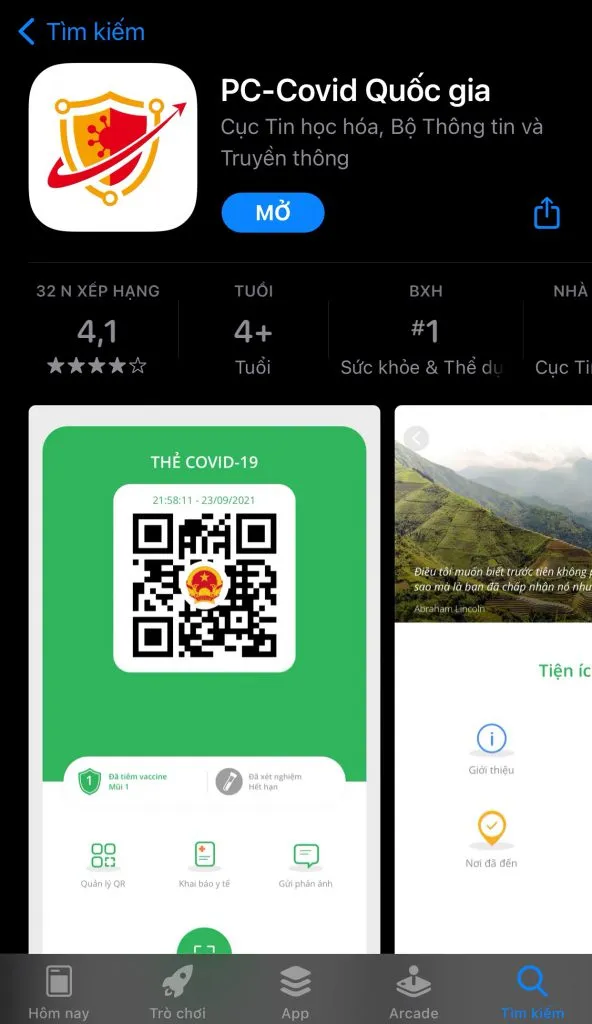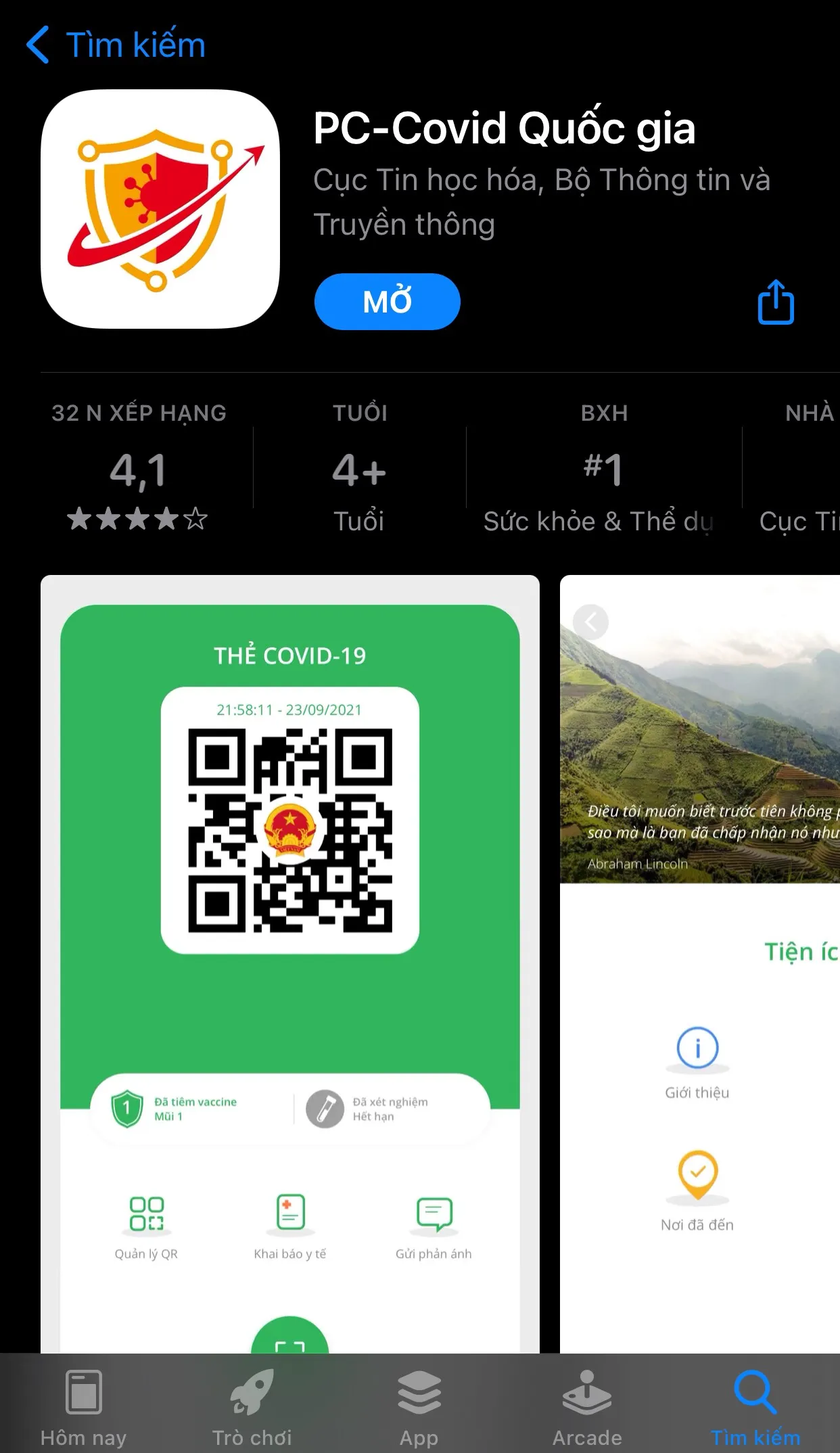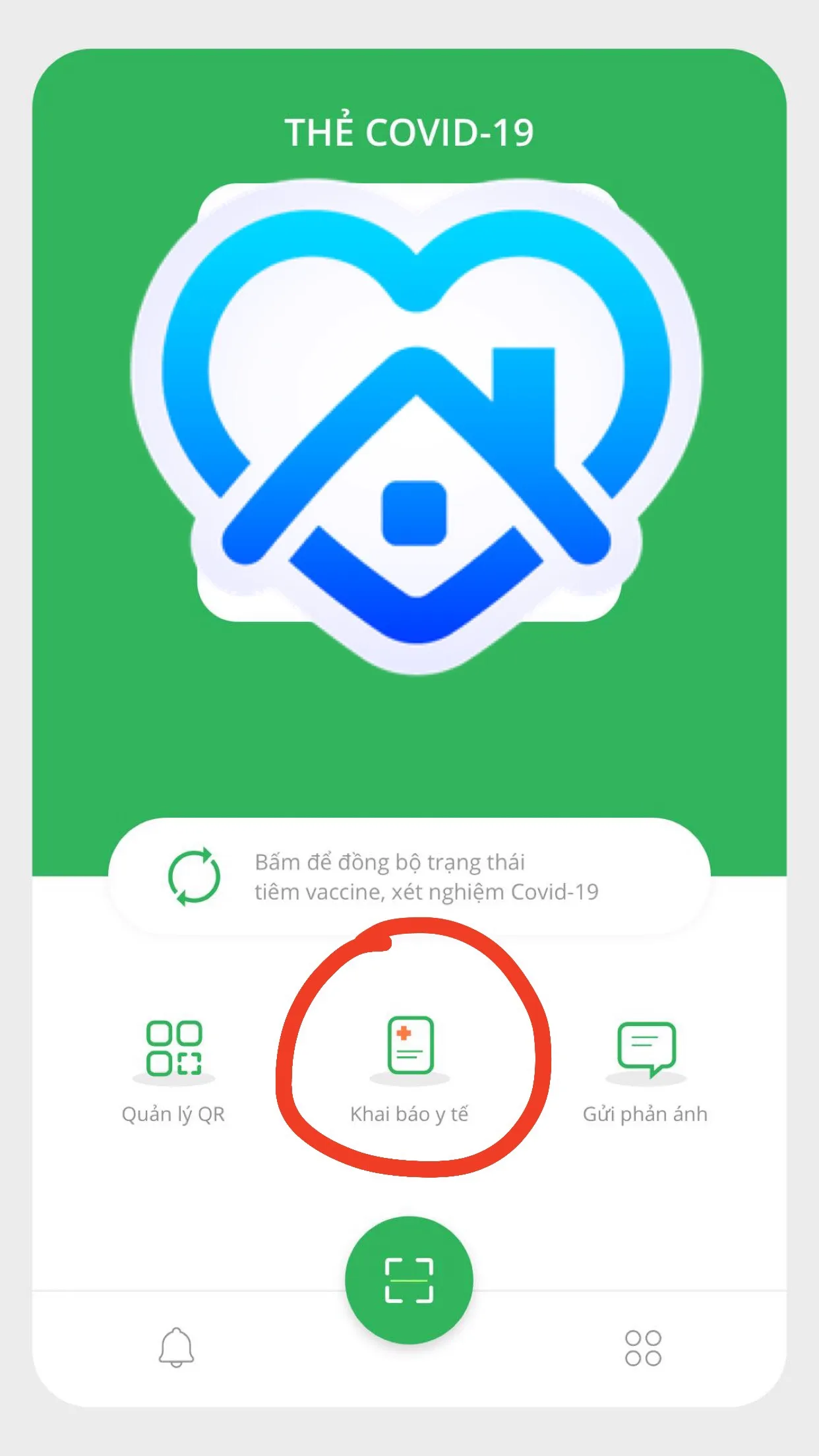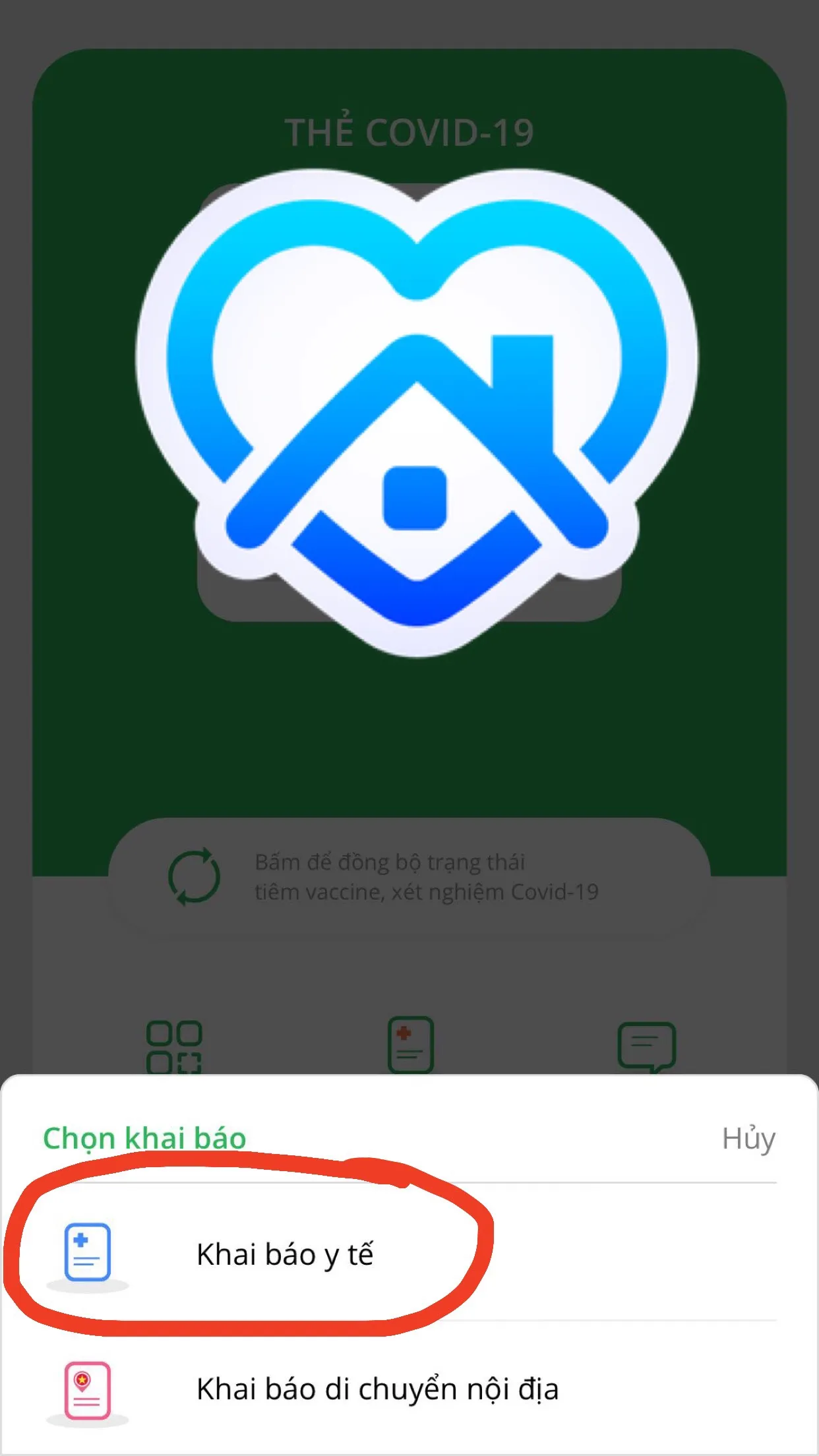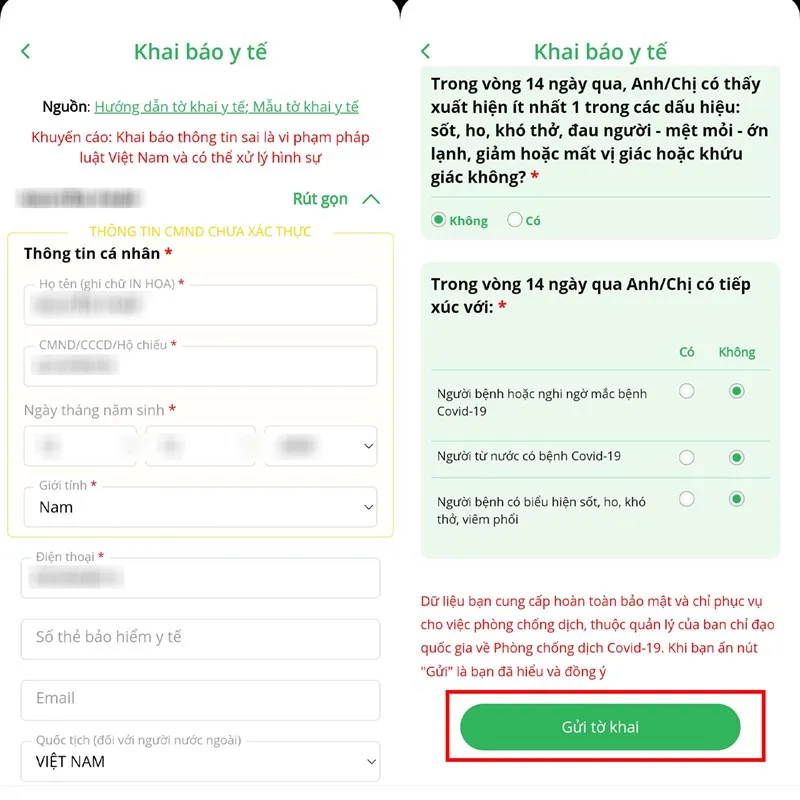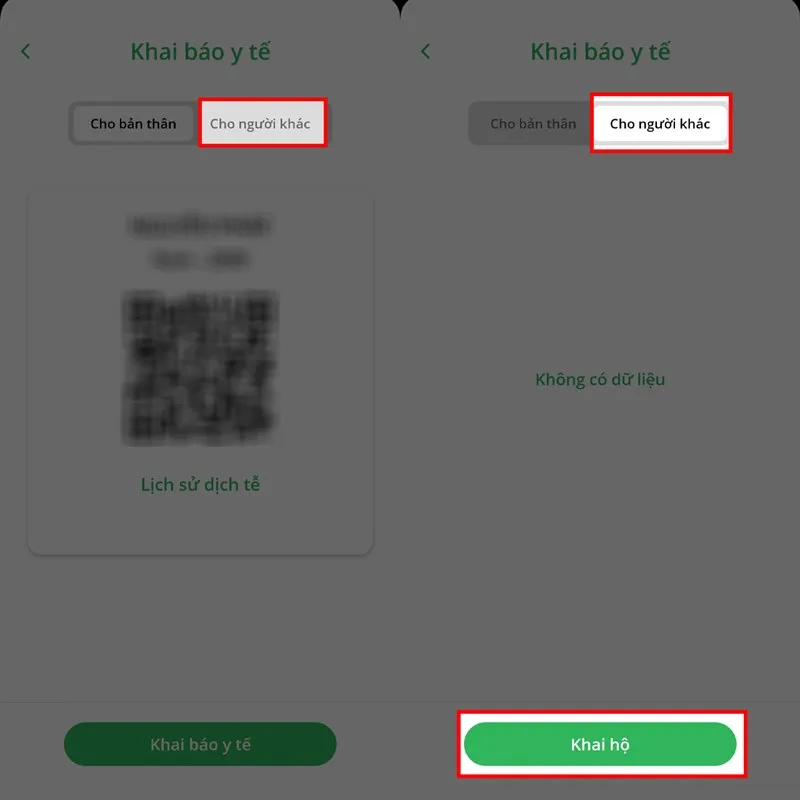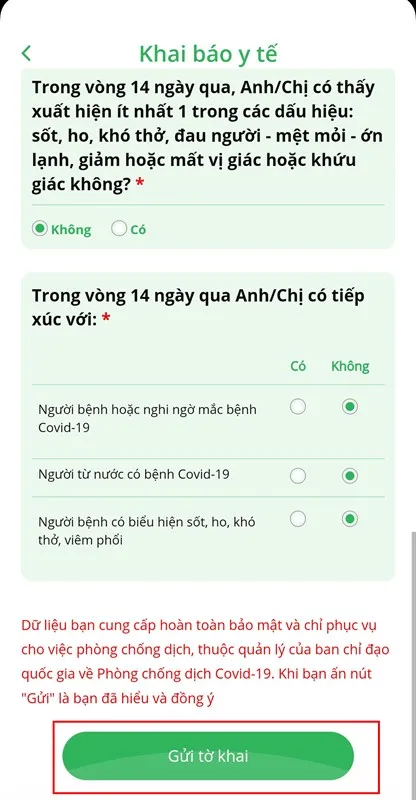Ngày nay, tình hình diễn biến dịch Covid-19 tại Việt Nam ngày càng căng thẳng. Do vậy, việc khai báo y tế của người dân là điều vô cùng cần thiết. Ở bài viết này, hãy cùng tôi tìm hiểu cách khai báo y tế trên PC Covid cho bạn và những người thân của bạn nhé.
Bạn đang đọc: Hướng Dẫn Cách Khai Báo Y Tế Trên PC Covid Nhanh Chóng Nhất
Giới thiệu về ứng dụng PC Covid
Ứng dụng PC Covid là ứng dụng tích hợp các ứng dụng phòng chống Covid-19 tại VIệt Nam. Hiện nay, nó đã có mặt trên cả 2 cửa hàng ứng dụng là CH Play và App Store. Nếu bạn chưa tải về, hãy tải ngay theo link sau:
CH play: https://play.google.com/store/apps/details?id=com.mic.bluezone&hl=vi&gl=US
App store: https://apps.apple.com/vn/app/pc-covid-viet-nam/id1508062685
Sau khi tải ứng dụng về, bạn chỉ cần nhiều nhất 1 phút để đăng ký tài khoản sử dụng. PC Covid sẽ cấp cho mỗi người dân một mã QR cá nhân duy nhất, chứa các thông tin cơ bản như họ và tên, ngày sinh,… Bạn dùng mã QR ấy để quét mã khi vào những nơi công cộng như siêu thị, bệnh viện,… Những nơi bạn đặt chân đến và thời gian sẽ được PC Covid cập nhật và ghi nhận liên tục.
Những tính năng khác trên ứng dụng đều rất dễ dàng để sử dụng đặc biệt là mục khai báo y tế. Hãy xem thêm những mục sau để tìm hiểu cách khai báo y tế trên PC Covid.
Cách khai báo y tế trên PC Covid cho bản thân
Bạn mới dùng ứng dụng PC Covid? Bạn không biết cách khai báo ý tế trên PC Covid? Đừng lo lắng! Ở phần này, tôi sẽ hướng dẫn các bạn khai báo y tế một cách đơn giản nhất.
Bước 1: Vào ứng dụng PC Covid. Nếu bạn chưa tải ứng dụng, hãy tải theo đường link ở mục 1 bên trên nhé.
Bước 2: Nhấn vào mục “Khai báo y tế” ở ngay màn hình chính của ứng dụng.
Bước 3: Tiếp theo màn hình sẽ hiện lên để bạn chọn mục khai báo. Lúc này, hãy nhấn vào mục “Khai báo y tế”
Bước 4: Giao diện lúc này sẽ chuyển sang khai báo. Bạn chọn mục “Cho bản thân” rồi nhấn vào nút “Khai báo y tế” ở cuối màn hình.
Tìm hiểu thêm: iPhone Bypass là gì? Cách nhận biết Iphone Bypass đơn giản
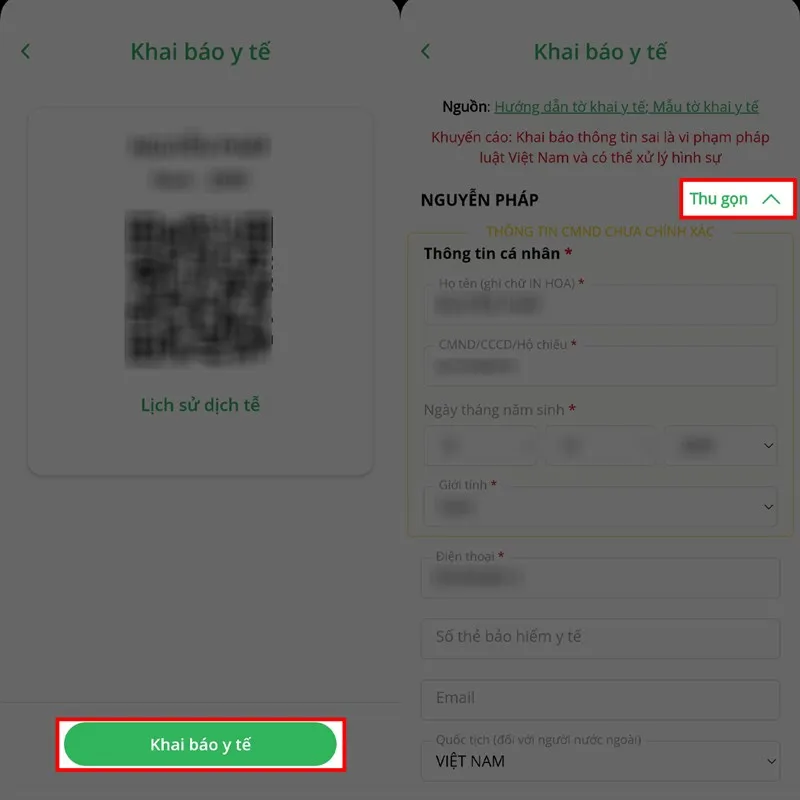
Bước 5: Các bạn điển đầy đủ các thông tin vào tờ khai đặc biệt là phần có đánh dấu “*” màu đỏ.
Bước 6: Cuối cùng các bạn nhấn vào nút “Gửi tờ khai” là hoàn thành rồi.
Cách khai báo y tế trên PC Covid thật là đơn giản phải không ? Hãy nhanh chóng khai báo y tế để tình hình dịch của Việt Nam ngày càng trở nên tốt hơn nhé.
Cách khai báo y tế trên PC Covid cho người thân
Có thể tự khai báo y tế được cho bản thân thì việc khai báo cho người thân sẽ rất dễ dàng. Cách khai báo y tế trên PC Covid cho người thân cũng gần tương tự như việc tự khai báo.
Tuy nhiên, các bạn hãy theo dõi các bước sau để không bị sai nhé. Lưu ý là 3 bước đầu tiên sẽ giống với cách làm ở mục 2 nhé.
Bước 1: Vào ứng dụng PC Covid. Nếu bạn chưa tải ứng dụng, hãy tải theo đường link ở mục 1 bên trên nhé.
Bước 2: Nhấn vào mục “Khai báo y tế” ở ngay màn hình chính của ứng dụng.
Bước 3: Tiếp theo màn hình sẽ hiện lên để bạn chọn mục khai báo. Lúc này, hãy nhấn vào mục “Khai báo y tế”
Bước 4: Giao diện lúc này sẽ chuyển sang khai báo. Bạn chọn mục “Cho người khác” rồi nhấn vào nút “ Khai hộ” ở cuối màn hình.
Bước 5: Các bạn điển đầy đủ các thông tin của người thân vào tờ khai đặc biệt là phần có đánh dấu “*” màu đỏ.
>>>>>Xem thêm: Top 5 Phần mềm Thu Âm miễn phí, tốt nhất trên PC 2020
Bước 6: Cuối cùng các bạn nhấn vào nút “Gửi tờ khai” là hoàn thành khai báo y tế cho người thân rồi.
Vậy là bài viết trên đã hướng dẫn chi tiết cho các bạn cách khai báo y tế trên PC Covid rồi! Nếu có gì thắc mắc, hãy bình luận xuống phía dưới để chúng tôi có thể giải đáp một cách nhanh chóng, đầy đủ nhất. Chúc các bạn thành công khai báo để công cuộc chống dịch của Việt Nam ngày một hiệu quả.